Hur man använder AirPlay Mirroring för att spela video/ljud på TV?
Apple har varit avgörande för att förändra hur vi använder kringutrustning. För de som älskar att arbeta med många enheter i sina hem kan det vara ett problem att byta mellan flera medieenheter. Även om konsekvent överföring av mediefiler kan trötta ut alla användare, finns det också en fråga om kompatibilitet. Därför utvecklade Apple en funktion som heter ‘AirPlay’. Idealiskt är AirPlay ett medium för att använda det befintliga hemnätverket för att sammanföra alla Apple-enheter, eller för att länka dem till varandra. Detta hjälper användaren att komma åt mediafiler över enheter, utan att behöva oroa sig för om filen är lagrad på den enheten lokalt eller inte. Att streama från en enhet till en annan hjälper dig att rädda dig själv från att lagra kopior på flera enheter och sparar så småningom utrymme.
AirPlay fungerar i princip över det trådlösa nätverket, och därför är det nödvändigt att alla enheter som du vill använda är anslutna med samma trådlösa nätverk. Även om det finns det tillgängliga alternativet för Bluetooth, rekommenderas det verkligen inte på grund av problemet med batteriladdning. Apples trådlösa router, även kallad ‘Apple Airport’ kan komma väl till pass, men är inte obligatorisk för att användas. Man har friheten att använda vilken trådlös router som helst, så länge den tjänar funktionen. Så i nästa avsnitt ser vi hur Apple AirPlay faktiskt fungerar.
- Del 1: Hur fungerar AirPlay?
- Del 2: Vad är AirPlay Mirroring?
- Del 3: Hur aktiverar man AirPlay Mirroring?
- Del 4: Topprankade AirPlay-appar från iOS Store:
Del 1: Hur fungerar AirPlay?
Ironi är att ingen har kunnat heltäcka hur AirPlay-systemet fungerar. Detta kan tillskrivas den snäva kontroll Apple har på sin teknik. Element som ljudsystem har omkonstruerats, men det är bara en enda oberoende komponent och förklarar inte hela funktionaliteten. Men i följande avsnitt kan vi diskutera några komponenter som ger oss en viss förståelse för hur AirPlay fungerar.
Del 2: Vad är AirPlay Mirroring?
För de som gillar att streama innehåll på sin iOS-enhet och MAC till Apple TV kan de göra det genom att spegla. AirPlay Mirroring stöder funktionalitet på trådlösa nätverk och har stöd för zoomning och enhetsrotation. Du kan strömma allt från webbsidor till videor och spel genom AirPlay Mirroring.
För de som använder MAC med OS X 10.9 finns friheten att utöka sitt skrivbord till AirPlay-enheten (som också kallas den andra datorn och speglar allt som finns på din första skärm).
Nödvändiga hård- och mjukvaruprogram för att använda AirPlay Mirroring:
- • En Apple TV (2:a eller 3:e generationen) för att ta emot video/ljud
- • En iOS-enhet eller dator för att skicka video/ljud
iOS-enheter:
- • iPhone 4s eller senare
- • iPad 2 eller senare
- • iPad mini eller senare
- • iPod touch (5:e generationen)
Mac (Mountain Lion eller högre):
- • iMac (mitten av 2011 eller senare)
- • Mac mini (mitten av 2011 eller senare)
- • MacBook Air (mitten av 2011 eller senare)
- • MacBook Pro (tidigt 2011 eller senare)
Del 3: Hur aktiverar man AirPlay Mirroring?
Ovanstående bilder hjälper dig med processen för att aktivera AirPlay Mirroring. För de som har en Apple TV i sitt nätverk, observera att AirPlay-menyn visas i menyraden (det är det övre högra hörnet av din skärm). Allt du behöver göra är att klicka på Apple TV så startar AirPlay Mirroring sin funktionalitet. Man kan också hitta motsvarande alternativ i ‘Systeminställningar>Skärm’.
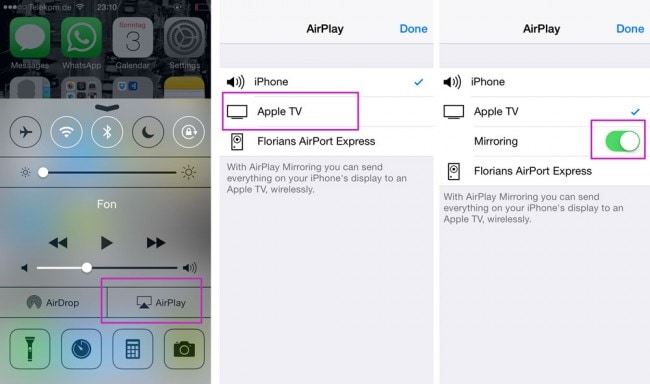
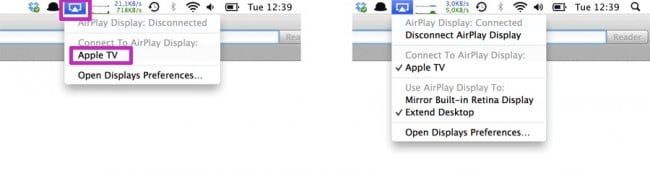
I följande avsnitt listar vi några appar som är användbara för iOS-användare när de streamar data via AirPlay, och de appar som är avgörande för att förbättra användarupplevelsen.
Del 4: Topprankade AirPlay-appar från iOS Store:
1) Netflix: Vi sammanställer de 10 bästa AirPlay-apparna och det är omöjligt att lämna Netflix bakom sig. Den svindlande mängden högkvalitativt innehåll som har sammanställts och utvecklats av denna streamingtjänst är helt enkelt anmärkningsvärt. För de som älskar sitt gränssnitt kan den här appen orsaka vissa chocker eftersom sökningen inte är väl anpassad, men man kan gå igenom det omfattande biblioteket med den grundläggande ‘sök med namn’-funktionen.
Ladda ner det här
2) Jetpack Joyride: Det klassiska en-knapps fly-and-dodge-spelet har tagit sig till vår lista på grund av fantastiska uppdateringar som det har gjort till spelgränssnittet ända sedan debuten på iOS. Dessutom är Apple TV-versionen mycket bättre än den på iOS. Att ha en bra högtalare kan faktiskt vara praktiskt eftersom ljudspåret i det här spelet bidrar till dess överklagande. För de som inte är bekanta med spel, fungerar detta som en idealisk introduktion till domänen av casual gaming. Det finns också andra funktioner som inkluderar power-up anpassning.
Ladda ner det här
3) YouTube: Är inte namnet tillräckligt för att du ska ladda ner den här appen på din iOS-enhet och streama via AirPlay. Laddad med så mycket videoinnehåll som är omöjligt att uppskatta, den här appen har kommit långt när den introducerades av en av grundarna av Apple för den första generationens Apple TV. Professionella curatorer dominerar nu denna plattform med egentillverkat innehåll och den har allt man behöver, allt från musik till filmer till nyheter till TV-program. Låt oss inte heller glömma dess reklamvärde.
Ladda ner det här
Geometry Wars 3 Dimensions Evolved: För de som vill utnyttja spelpotentialen i sin nya Apple TV är det här ett troligt alternativ. Det elektroniska soundtracket och gnistrande 3D-vektorgrafik som är parallell med de som finns i PlayStation 4, Xbox One, PC och andra MAC-versioner, ser bra ut när de används via AirPlay. Spelappen fungerar på tvOS- och iOS-enheter, och genom ett extra köp kan man cross-playa, vilket tillåter lagring över molnet.
Ladda ner det här
Som vi studerade ovan erbjuder AirPlay Mirroring i kombination med briljansen hos AirPlay-appar en spännande upplevelse för alla användare. Om du har använt funktionen hos AirPlay Mirroring, låt oss veta det genom att ange din upplevelse i kommentarsfältet.
Senaste artiklarna